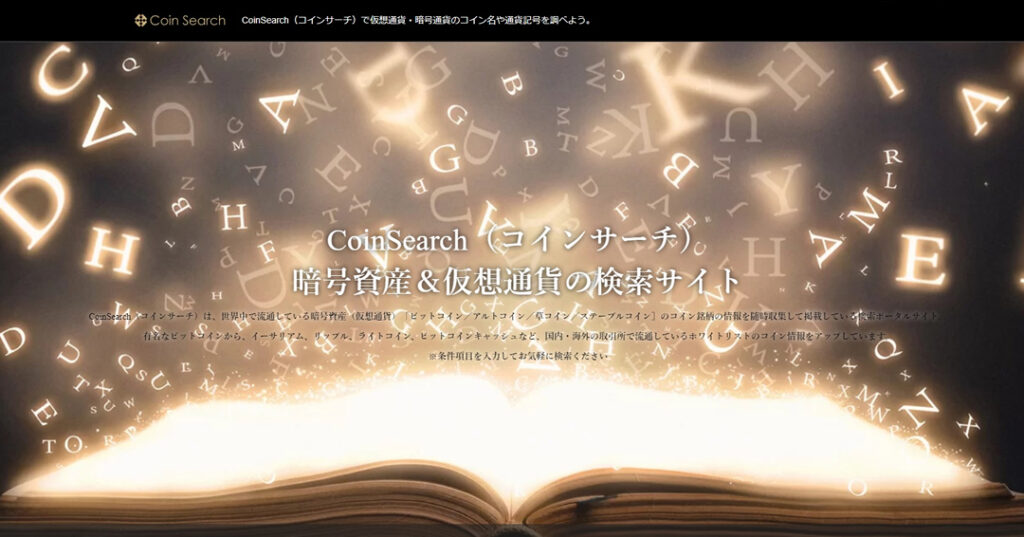LINE公式アカウントを活用するとき、
「友だちへアンケートをとりたい」
「友だちの回答によって自動でメッセージを変えたい」
「友だちの回答でタグ付けできないか」
と、いったご要望がよくあります
LINEを運用するうえで、友だちの情報収集や友だちに応じてメッセージが変わったり
タグが自動で付けられればとっても便利ですよね?
エーエムエルマーケシステムでは、
それらは「シナリオ分岐」という機能で実現できます
以前ご案内しましたブログはシンプルでしたので、
シナリオ分岐でタグ付けの自動化を!
今回は、設定からシステムでの確認といった一連の流れをご案内させていただきます
■シナリオ分岐とは
予め設定したシナリオに対し、友だちの回答に応じた次のシナリオを自動配信することができます
また、友だちの選ぶ回答にタグ付けを設定することもできます
友だちがどのシナリオで、どの回答を選んだのかは
管理画面でリアルタイムに確認することができますので
よくある利用としましては、
アンケート(情報収集)や回答によるタグ付け(顧客管理)として
お役立ちいただける機能となります
例えば、アパレル商品を見込み客だけに案内したい時に、
(性別・年代・何のアイテムが欲しいか)事前に情報が解れば
それぞれのカテゴリーに合った商品を案内することができます
例としてアパレル商品を案内する為の事前情報収集として、
アンケート(シナリオ分岐)の実際の作成についてご案内していきます
■作成について
操作はとてもかんたんです
1)LINEメッセージ管理メニューから、「シナリオ分岐を選択
シナリオ分岐管理画面にある新規登録を選びます
2)シナリオ管理名を作り、シナリオ編集へいきます
3)項目「最初の質問」で、(+質問を追加)を選びます
4)配信したい項目、条件を選びシナリオを作成します
・プロパティ
ボタン型:回答をテキストにした形式となります
イメージマップ:画像表示にてタップした箇所により回答をさせる形式となります
ここでは一般的な「ボタン型」にて設定例をご案内していきます
・送信間隔
回答を選んだ後、次の質問を配信する時間を以下のなかから指定できます
0分後 / 10分後 / 20分後 / 30分後 / 40分後 / 50分後
・画像タイプ
URL指定か、ファイルをアップロードするか選びます
・質問
配信される際に表示される太字部分となります
・テキスト
質問テキストの下に表示される部分となります
・回答数
質問に対する回答数を指定します
ボタン型:最大回答数は4つまで作成できます
イメージマップ:最大回答数は9つまで作成できます
・回答
質問に対する回答を作成します
・タグ
友だちが選んだ回答に対し、タグを付けるか指定できます
例)男性を選べば、【男性】のタグが自動付与されます
・保存
最初の質問で作成が終りましたら保存をクリックします
5)最初の質問で作成した内容に続くシナリオを作成します(階層2、階層3)
ここでは、最初の質問で回答を2つ作成したので分岐することになります
どちらかの回答を選んだ友だちに対し、それぞれ質問を作成します
作成手順は最初の質問時同様に変わりませんので進めていきます
こちらでも、最初の質問とは別の画像を使用することができます
※質問ごとに、画像を指定できます
最初の質問で性別を聞いたので、次は年齢確認の質問にしていきます
もうひとつの質問も、年齢確認の質問にしていきます
階層2(年齢確認)が終えたら
階層3で(何のアイテムが欲しいのか)質問作成をします
ここでも、回答によるタグ付け設定を行います
男性、年齢別すべて終えたので、女性側も同じように作成していきます
6)すべて作成し、配信可能(使用)とするためステータスを「作成完了」にします
また、フローチャートで分岐の表示切替もできます
※フローチャート画面でも作成、編集できます(デフォルトはプレビュー画面です)
7)シナリオ分岐管理にて、作成したシナリオ分岐が表示
これにて、シナリオ分岐の作成が完了です
次に、作成したシナリオを使用するご案内をしていきます
■配信について
シナリオ分岐は作成しただけでは配信されないので、以下にご案内いたします
・配信可能種別
1)個別トーク(1対1チャット)
2)ステップメッセージ
3)自動返信(友だち追加時 / ブロック解除時 / キーワード / キーワード外)
友だちすべてに一斉配信、条件絞込した友だちへの一斉配信はできない仕様としております
・ご利用シーンとして
友だち追加がシナリオ分岐「作成前」の場合は、個別トークで手動配信
友だち追加がシナリオ分岐「作成後」の場合で、すべての対象に送信したい場合は
自動返信 or ステップメッセージで自動配信
※自動返信だと履歴が追えないため、送る内容にもよりますがステップメッセージが一般的です
■友だち側の画面
シナリオ分岐を配信した友だち側の画面、動作についてご案内します
下記の図にて、作成したとおりに配信(受信)されております
回答をタップすると、次の質問が自動配信されます
回答はすべて選べる仕様ですので、タグ付けも複数できます
■管理画面での確認
友だちがシナリオ分岐にて、いつ何を回答したのかログ・ステータスを確認することができます
※履歴反映のタイミングは、シナリオ分岐の配信時ではなく友だちの回答を以て履歴反映となります
一覧にある各詳細画面からご確認いただけます
・回答
・次の質問
次に、シナリオ分岐で設定したタグから友だちを抽出する方法をご案内します
■会員画面から絞込検索
1)配信したBOTを指定します
2)項目タグにて、絞込検索したいタグを選びます
今回、男性・年齢30代・アウター・トップスに絞った商品を案内したいため、
タグを指定します(直接入力、またはプルダウンでも選択できます)
指定したタグがすべて該当する友だちのみにしたい場合は「すべて一致」を指定します
3)条件指定終えましたら、「表示」ボタンで検索します
4)検索条件に該当した友だちが表示されます
以上にて、
絞込検索できましたので該当の友だちに対し下記のアクションを行うことができます
・メッセージを配信する
・リッチメニューを設定する
・タグを追加する
■まとめ
以上がシナリオ分岐の作成から、履歴確認、タグから友だち検索、
該当の友だちへ次へ繋がるアクションについてご案内いたしました
意図したメッセージを効率的に配信するためには、
シナリオ分岐で情報を取得すれば容易となりますので
ご参考のうえぜひ機能のご利用をお試しください
何かご不明な点などございましたらどうぞお気軽に
お問い合わせくださいませ
![エーエムエルマーケシステム[LINE公式アカウントのトーク+メールマガジン+コミュニケーション]販促と顧客管理が充実できる売上アップが担えるマーケティングツール(提供:株式会社ビショップ)](https://manual.amlsystem.biz/wp-content/uploads/2020/10/cropped-amlsystem_logo.png)



![暗号資産・仮想通貨ナビ[取引所&ビットコイン&アルトコインのランキング解説サイト]](https://manual.amlsystem.biz/wp-content/uploads/2022/03/5e64f4988b79957d4a9eefe7c910cdba-1024x537.jpg)